'전자정부 표준프레임워크 설치하기'라고 거창하게 얘기했지만, 사실은 다운로드 받아서 압축을 풀고 원하는 위치에 이동시키고 이클립스를 실행하면 설치완료입니다.
간단한 이 설치과정을 그림을 통해서 확인해보겠습니다.
로그인을 해야 다운로드 받을 수 있으므로 계정이 없다면 회원가입을 하셔야 합니다.
자신의 컴퓨터 OS가 64bit인지 32bit인지 알아야 합니다.
요즘 최신 PC들은 거의 대부분 64bit더군요.
윈도우에서 [내 컴퓨터] 아이콘에 마우스 오른쪽 클릭해서 [속성] 들어가시면 확인하실 수 있습니다.
다운로드 받은 exe 파일을 실행하면 압축이 풀립니다.
압축을 풀면 설치가 끝난거구요.
eGovFrameDev-3.5.1-64bit > eclipse > eclipse.exe 파일 클릭하셔서 이클립스를 실행하시면 됩니다.
workspace는 eGovFrameDev-3.5.1-64bit 폴더에 있는 workspace를 선택하시는 게 편리합니다.
물론, 다른 workspace를 지정하셔도 상관은 없습니다.
(참고로, workspace는 프로젝트 소스가 저장될 곳입니다.)
이클립스를 실행시킨 화면입니다.
이제, 설치가 끝났으니 DataBase Connection도 연결하고 SVN도 설치해서 연결하고
프로젝트도 생성해서 개발을 시작하셔도 됩니다.
'프로그래밍 언어 > 전자정부 표준프레임워크' 카테고리의 다른 글
| [전자정부 표준프레임워크] 간단한 개인홈페이지 만들어보기 (3) | 2015.10.23 |
|---|---|
| [전자정부 표준프레임워크] 톰캣(Tomcat) 설치하기 (0) | 2015.10.23 |
| [전자정부 표준프레임워크] Database Connections 생성하기 (Mysql) (0) | 2015.10.22 |
| [전자정부 표준프레임워크] Database Connections 생성하기 (오라클) (0) | 2015.09.24 |
| [전자정부 표준프레임워크] Select statements cannot be executed as an update. 에러 해결방법 (0) | 2015.06.25 |










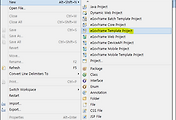

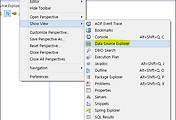
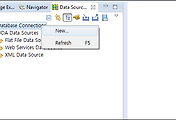
댓글